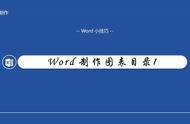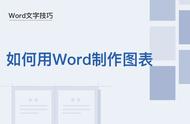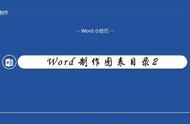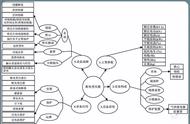小李接到了一个任务,将技术文档中的示意图目录做出来,让客户能根据需求快速找到操作示意图,可是这份文档有三百多张图片,不过,这可难不倒小李。

说到Word目录,大多数人都知道,可以为文档的标题设置大纲级别,然后通过大纲级别生成文档目录。
事实上,Word目录的功能远不止于此,不仅能生成标题目录,还能生成图片目录、图表目录、表格目录等。无论是图片、图表还是表格等内容,生成目录的方法是一样的。
均需要通过【题注】功能添加名称,然后再插入表目录。下面以图片为例,来看一下具体的图片目录添加方法。

第1步:选中文档中的第一张图片,单击【引用】选项卡下的【插入题注】功能。

第2步:设置题注的标签,如这里选择的是【图】,你也可以选择或设置为【图片】、【示意图】等名称。然后选择好位置后,单击【确定】按钮。